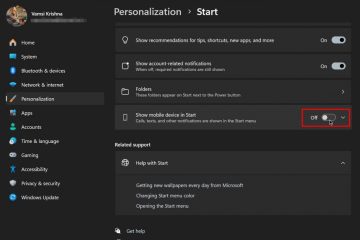Comprender los derechos del administrador en su computadora HP
Los privilegios del administrador son permisos otorgados a una cuenta de usuario que permite un control total sobre un sistema operativo o aplicación. Son esenciales para tareas como instalar un nuevo software, configurar la configuración del sistema y administrar cuentas de usuario. Sin los derechos de administrador, los usuarios están limitados a las funciones estándar del usuario, lo que puede restringir su capacidad para solucionar problemas y optimizar su dispositivo de manera efectiva ( Soporte de HP ).
Tener estos privilegios es crucial porque proporciona un control integral sobre el entorno de su dispositivo. En una máquina HP, los derechos de administrador le permiten instalar actualizaciones, modificar las configuraciones de seguridad y acceder a las características avanzadas que mejoran el rendimiento y la seguridad del dispositivo ( HP Soporte ). Sin embargo, con este nivel de control viene las responsabilidades de seguridad. El uso indebido de los derechos del administrador puede conducir a modificaciones o vulnerabilidades del sistema involuntarias, por lo que es vital otorgar acceso solo a usuarios confiables y comprender cómo estos derechos afectan la gestión del sistema (
Para profundizar su comprensión, mire el siguiente video: Cuenta de administrador en su computadora HP, comience abriendo la configuración de Windows presionando la tecla Windows + I. Navegue a Cuentas y luego seleccione Family & Otry Usuarios desde la barra lateral. Aquí, puede elegir la cuenta de administrador que desea cambiar. Si desea restablecer la contraseña, haga clic en la cuenta y seleccione Cambiar el tipo de cuenta o restablecer la contraseña, siguiendo las indicaciones ( soporte de hp ). Si ha olvidado su contraseña de administrador y no puede acceder a la cuenta, inicie en modo seguro reiniciando su PC y presionando repetidamente F8 durante el inicio. Navegue a solución de problemas > Opciones avanzadas > Configuración de inicio > Habilite el modo seguro con redes. Una vez en modo seguro, abra el símbolo del sistema y ejecute el administrador del usuario de la red de comandos * para restablecer la contraseña. Se le pedirá que ingrese una nueva contraseña. Confirme, luego reinicie normalmente para iniciar sesión con las nuevas credenciales ( HP Support ). Los problemas comunes cuando cambian los problemas de los errores de administración, cuando cambian los problemas de administración, incluyen los problemas de los errores de la administración durante los cambios de administración
cuando cambian los problemas de los errores de administración cuando cambian los problemas de los errores de la administración cuando cambian los problemas de los errores de la administración, cuando cambian los problemas de la administración, cuando cambian los problemas de los errores de la administración, cuando cambian los problemas de la administración, cuando cambian los problemas de los errores, cuando cambian los problemas de administración, cuando cambian los problemas de los errores, cuando cambian los problemas de los errores, cuando cambian los problemas de administración. Credenciales olvidadas o bloqueos de cuentas. Los usuarios a menudo encuentran dificultades para acceder a ciertas configuraciones o realizar tareas administrativas después del cambio de cuenta. Solutions involve resetting passwords, adjusting user permissions, or using recovery options provided by the operating system (Microsoft Support | Apple Soporte ). Para resolver estos problemas de manera efectiva, siempre siga los procedimientos paso a paso específicos del sistema operativo. Por ejemplo, los usuarios de Windows pueden utilizar discos de restablecimiento de contraseña o opciones de recuperación, mientras que los usuarios de Mac pueden emplear funciones de recuperación de ID de Apple. Mantener copias de seguridad regulares y documentar las credenciales puede evitar futuros problemas de acceso. Además, la revisión y actualización de los permisos de actualización de la gestión de cuentas y reduce los errores. La protección de los derechos del administrador es vital para mantener un entorno informático seguro. Implemente políticas de contraseña segura que requieran contraseñas complejas y únicas, y actualicelas periódicamente. Emplean a los administradores de contraseñas para generar y almacenar contraseñas de forma segura, reduciendo el error humano ( TechRepublic ). . respectivamente. Auditar regularmente las cuentas y los permisos de los usuarios para garantizar el cumplimiento de las políticas de seguridad y revocar el acceso innecesario. Habilitar la autenticación multifactor (MFA) agrega una capa adicional de seguridad, lo que hace que sea mucho más difícil para los atacantes comprometer las cuentas (
Los usuarios expertos pueden aprovechar el símbolo del sistema para administrar las cuentas de administrador de manera eficiente. Comandos como usuario neto [nombre de usuario]/Agregar Crear nuevos usuarios, mientras que los administradores de Group Net [Nombre de usuario]/Agregar promover usuarios al nivel de administración. Para activar o desactivar la cuenta de administrador incorporada, use Net User Administrator/Active: Sí o/Active: No. La apertura del símbolo del sistema como administrador es esencial para ejecutar estos comandos con éxito ( soporte de microsoft ). Ajuste de la configuración del sistema a través del panel de control o la aplicación de configuración permite el ajuste de las permisiones de la cuenta. Puede cambiar los tipos de cuentas, restablecer contraseñas o modificar la configuración del control de la cuenta de usuario (UAC) para obtener una seguridad mejorada. Revisar regularmente estas configuraciones ayuda a garantizar que solo los usuarios autorizados tengan privilegios de administrador, reduciendo vulnerabilidades ( https://support.microsoft.com/en-us/windows ). HP Administrator Management
¿Cuáles son los pasos comunes para modificar una cuenta de administrador? Por lo general, esto implica iniciar sesión en una cuenta de administración, navegar a la administración de usuarios, seleccionar la cuenta y actualizar privilegios o credenciales. Asegúrese de seguir procedimientos específicos del sistema operativo para la seguridad y la precisión. Para pasos detallados, visite esta guía . ¿Cómo puedo restablecer una contraseña de administrador de forma segura? Acceda al panel de administración y use la función”Olvidó la contraseña”, que generalmente envía un enlace de reinicio por correo electrónico. Confirme su identidad y asegúrese de que la cuenta de correo electrónico sea segura. Las instrucciones detalladas están disponibles en Guía de restablecimiento de contraseña . ¿Cuáles son las mejores prácticas para administrar los privilegios? Aplique el principio de menor privilegio, revise el acceso regularmente, habilite la autenticación multifactor y monitoree la actividad. Asigne roles basados en responsabilidades y revoque rápidamente el acceso innecesario. Obtenga más información en mejores prácticas . ¿Cómo resuelvo problemas de modificación de la cuenta? Verifique los permisos, verifique las actualizaciones del sistema, revise los registros y los mensajes de error, y garantice la compatibilidad del dispositivo. Para obtener consejos de solución de problemas, consulte Guía de solución de problemas . ¿Qué medidas de seguridad protegen las cuentas del administrador? Use MFA, contraseñas seguras, restringir el acceso cuando sea posible, realizar auditorías de seguridad regulares y mantener el software actualizado. Los consejos de seguridad detallados están disponibles en seguridad de administrador . HP Soporte-Administración de cuentas de administrador Soporte de Microsoft-Administración de cuentas de Windows Apple Support Microsoft Security-Privilegios de usuario y control de acceso TechRepublic-Gestión de privilegios administrativos 
Step-by-Step Guía para cambiar la cuenta administradora
Solución de problemas comunes durante los cambios de administrador
Los consejos de seguridad para administrar el acceso al administrador
Métodos avanzados: Uso del símbolo del sistema y la configuración
fuentes